Kako instalirati Android aplikacije putem ADB-a

Quantrimang.com će vam pokazati kako instalirati ADB i koristiti ga za instaliranje aplikacija na vaš Android uređaj, čineći postupak što učinkovitijim.

ADB je uslužni program naredbenog retka koji olakšava komunikaciju između vašeg Android uređaja i osobnog računala. Ovaj se alat obično koristi za rootanje Androida i flash Android ROM-a, ali postoje i mnogi drugi slučajevi upotrebe.
Standardni postupak za korištenje ADB-a uključuje uspostavljanje USB veze između vašeg Android uređaja i vašeg računala, ali postoji još jedan način. Pogledajmo kako možete koristiti ADB bežično.
Kako postaviti ADB
Ako ste već postavili ADB na Androidu i računalu, možete preskočiti ovaj korak. Ako ne, da biste koristili ADB na svom sustavu, prvo trebate preuzeti i ekstrahirati Android SDK Platform Tools s web stranice za razvojne programere Androida.
Korisnici Maca mogu koristiti Homebrew za instaliranje ADB-a pomoću naredbe:
brew install homebrew/cask/android-platform-toolsNa svom Android uređaju morate omogućiti USB debugging u postavkama za razvojne programere prije nego što možete povezati uređaj putem ADB-a.
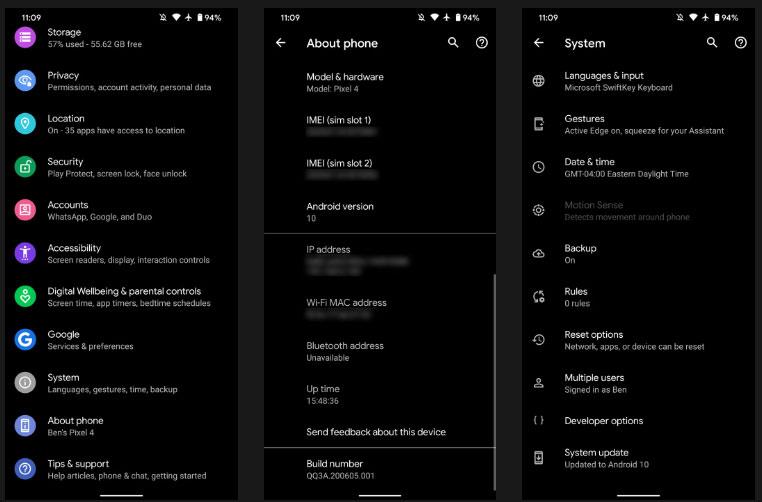
Uključite USB debugging
Kada završite, povežite svoj Android uređaj s računalom pomoću USB kabela. Iako ćemo uspostaviti bežičnu vezu, još uvijek prvo moramo upotrijebiti kabel. Obavezno uvijek dopustite da se upit za otklanjanje pogrešaka putem USB-a pojavi na vašem Android uređaju.
Potvrdite USB debugging na Androidu
Otvorite naredbeni redak ili terminal i dođite do mape Alati platforme.
Ako koristite Windows, možete otići u preuzetu mapu Platform Tools i otvoriti PowerShell prozor tako da pritisnete Shift i desnom tipkom miša kliknete bilo gdje u mapi, zatim odaberete Otvori PowerShell prozor ovdje . Na vašem Macu otvorite mapu Platformski alati i idite na Finder > Services > New Terminal at Folder .
Ako koristite Windows, upišite adb devices u Command Prompt i pritisnite Enter. Na Linuxu i Macu, svim naredbama mora prethoditi kosa crta, tako da bi to bilo ./adb devices .
Ako sve radi ispravno, trebali biste vidjeti serijski broj svog uređaja na popisu priključenih uređaja.
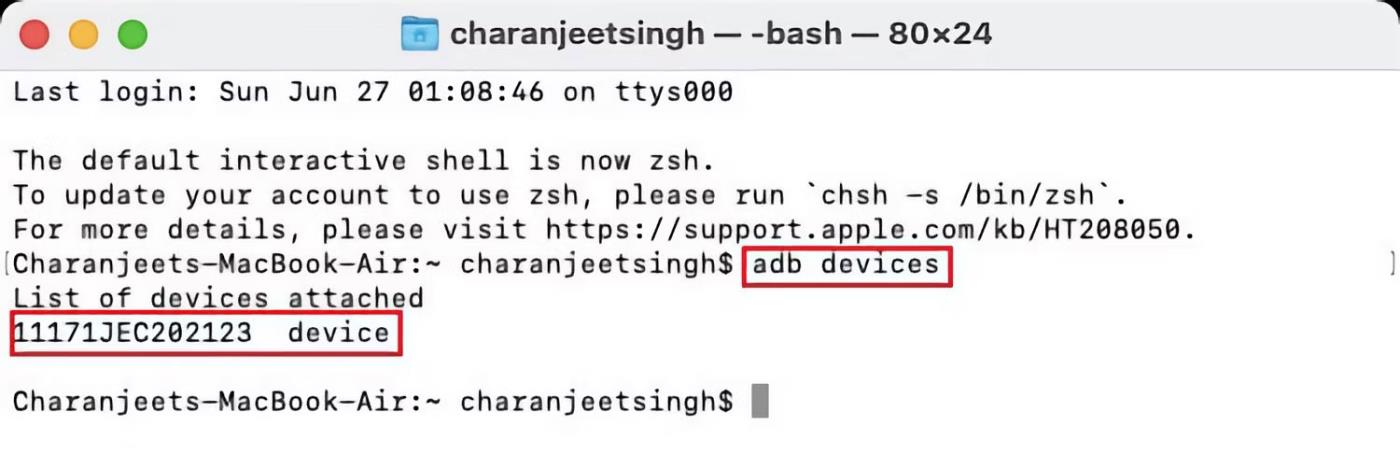
Popis uređaja uključenih u ADB
Kako bežično koristiti Android ADB
Sada dolazimo do srži stvari, a to je kako možete uspostaviti bežičnu ADB vezu sa svojim Android uređajem. Nakon što postavite ADB i povežete svoj Android uređaj s računalom, slijedite korake u nastavku za bežično korištenje ADB-a.
1. Upišite adb tcpip 5555 u naredbeni redak ili terminal i pritisnite Enter.
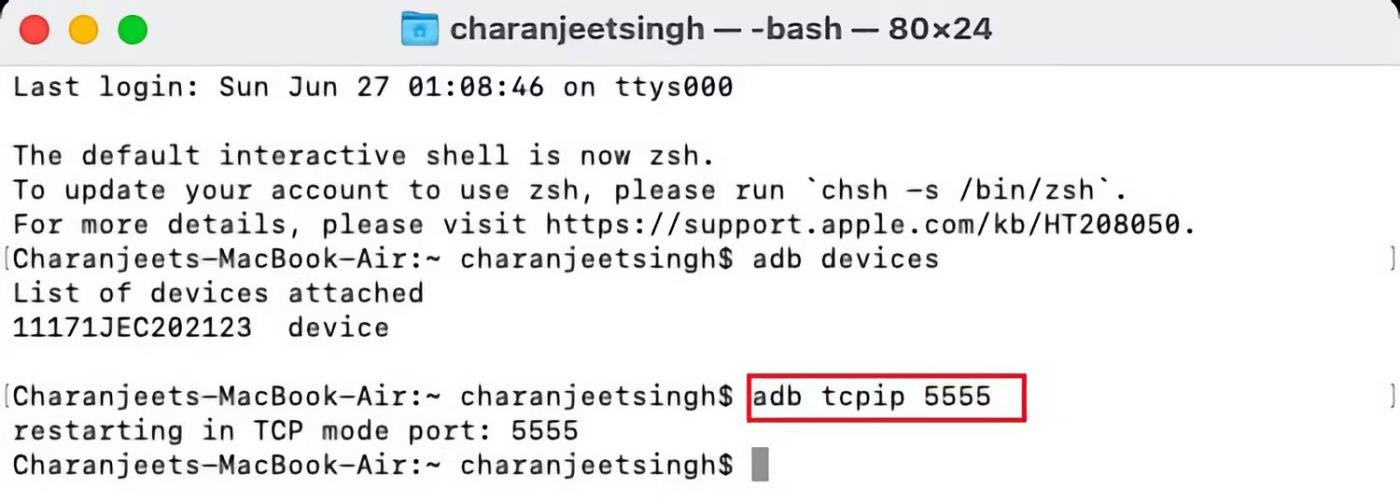
Povežite Android s ADB-om putem TCP-a
2. Pronađite IP adresu svog telefona u Postavkama > O telefonu > Status > IP adresa .
3. Ponovno u naredbeni redak ili terminal unesite adb connect [IP adresa Android uređaja] .
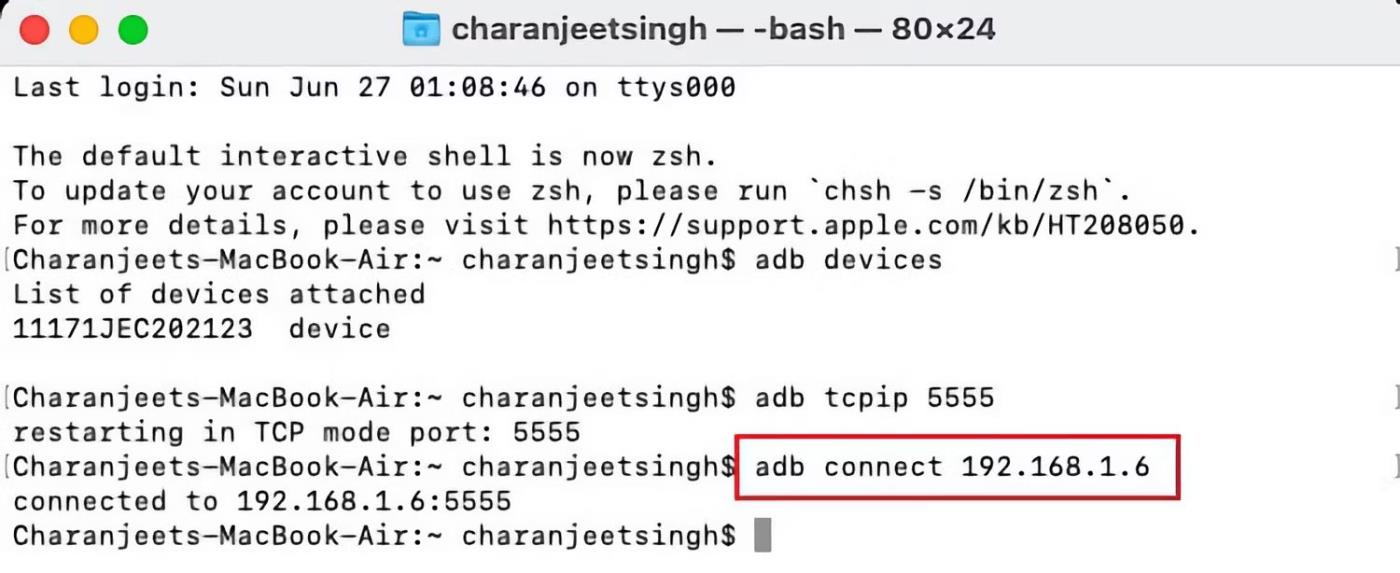
IP adresa koja se koristi za ADB vezu
4. Na kraju ponovno pritisnite Enter .
Android uređaj sada će biti spojen na ADB putem bežične veze. Možete sigurno ukloniti USB kabel.
Android ADB ne radi?
Ako se vaš Android uređaj ne povezuje sa sustavom Windows putem ADB-a (tj. dobivate pogreške u naredbenom retku), možete pokušati instalirati Minimal ADB i Fastboot s XDA Foruma . Ovaj paket instalira potrebne upravljačke programe za Android i može vam pomoći eliminirati sve pogreške naredbenog retka.
Alternativno, možete koristiti WebADB , koji donosi sve funkcije ADB-a u web preglednik. Mrežni alat također vam omogućuje pokretanje ADB-a preko WiFi-a. Drugim riječima, možete potpuno preskočiti instaliranje ADB-a.
Quantrimang.com će vam pokazati kako instalirati ADB i koristiti ga za instaliranje aplikacija na vaš Android uređaj, čineći postupak što učinkovitijim.
ADB je moćan skup alata koji vam pomažu proširiti kontrolu nad vašim Android uređajem. Iako je ADB namijenjen programerima za Android, nije vam potrebno nikakvo programersko znanje da pomoću njega deinstalirate Android aplikacije.
Standardni postupak za korištenje ADB-a uključuje uspostavljanje USB veze između vašeg Android uređaja i vašeg računala, ali postoji još jedan način.
WebADB sada omogućuje korištenje ADB naredbi izravno putem web preglednika vašeg računala bez instalacije.
Android Debug Bridge (ADB) moćan je i fleksibilan alat koji omogućuje mnoge stvari kao što su pronalaženje zapisa, instaliranje i deinstaliranje aplikacija, prijenos datoteka, root i flash prilagođenih ROM-ova, stvaranje sigurnosnih kopija uređaja.
ADB ne radi ili ne otkriva vaš uređaj u sustavu Windows? Ako se Android ne može povezati putem Android Debug Bridgea (ADB), ispravljanje ove pogreške zahtijeva samo 3 osnovna koraka.
Putem značajki pretvorbe govora u tekst u stvarnom vremenu ugrađenih u mnoge današnje aplikacije za unos, imate brz, jednostavan, au isto vrijeme izuzetno precizan način unosa.
I računala i pametni telefoni mogu se spojiti na Tor. Najbolji način da pristupite Toru s vašeg pametnog telefona je putem Orbota, službene aplikacije projekta.
oogle također ostavlja povijest pretraživanja koju ponekad ne želite da netko tko posuđuje vaš telefon vidi u ovoj Google aplikaciji za pretraživanje. Kako izbrisati povijest pretraživanja na Googleu, možete slijediti korake u nastavku u ovom članku.
Ispod su najbolje lažne GPS aplikacije na Androidu. Sve je besplatno i ne zahtijeva da rootate svoj telefon ili tablet.
Ove godine Android Q obećava donijeti niz novih značajki i promjena u operativnom sustavu Android. Pogledajmo očekivani datum izlaska Androida Q i odgovarajućih uređaja u sljedećem članku!
Sigurnost i privatnost sve više postaju glavna briga za korisnike pametnih telefona općenito.
S načinom rada "Ne uznemiravaj" OS-a Chrome možete odmah isključiti dosadne obavijesti za fokusiraniji radni prostor.
Znate li kako uključiti Game Mode za optimizaciju performansi igre na vašem telefonu? Ako ne, istražimo to sada.
Ako želite, također možete postaviti prozirne pozadine za cijeli Android telefonski sustav pomoću aplikacije Designer Tools, uključujući sučelje aplikacije i sučelje postavki sustava.
Lansira se sve više i više modela 5G telefona, u rasponu od dizajna, vrsta do segmenata. Kroz ovaj članak, istražimo odmah modele 5G telefona koji će biti lansirani ovog studenog.













